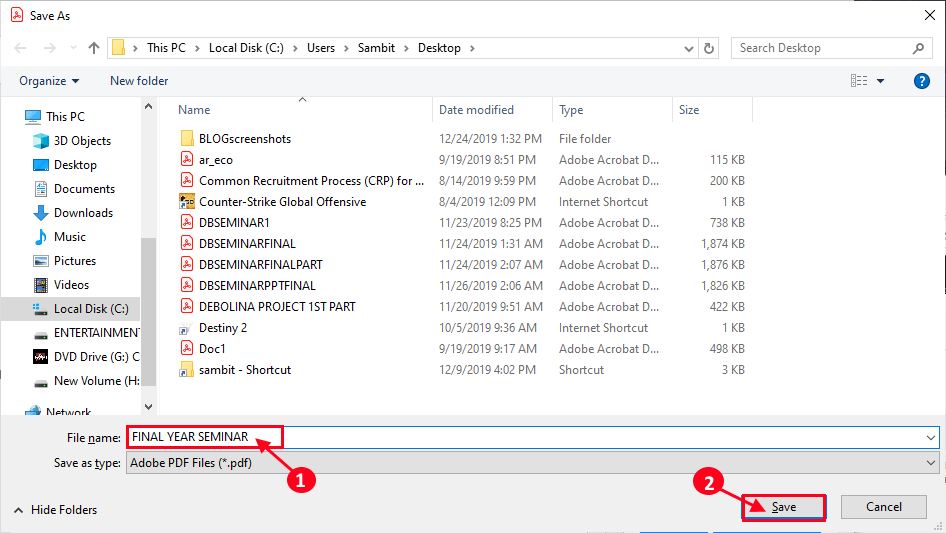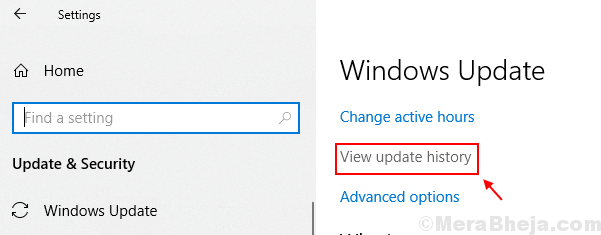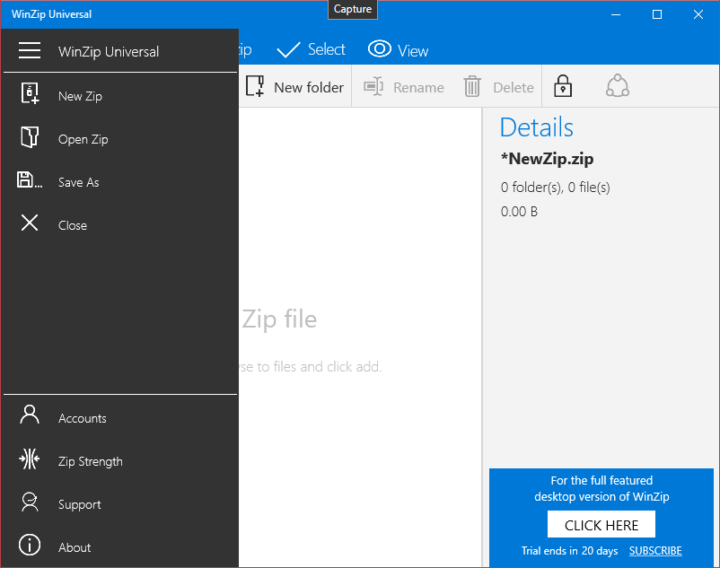خطوات إلغاء تجزئة Windows 10
الخطوة 1 - قم أولاً بتسجيل الدخول إلى حسابك كمسؤول. هذا مهم!
الخطوة 2 - فتح جهاز الكمبيوتر الخاص بي وانتقل إلى مستكشف الملفات.
الخطوه 3 - انقر بزر الماوس الأيمن على محرك الأقراص الذي تريد إلغاء تجزئته. انقر فوق الخصائص.
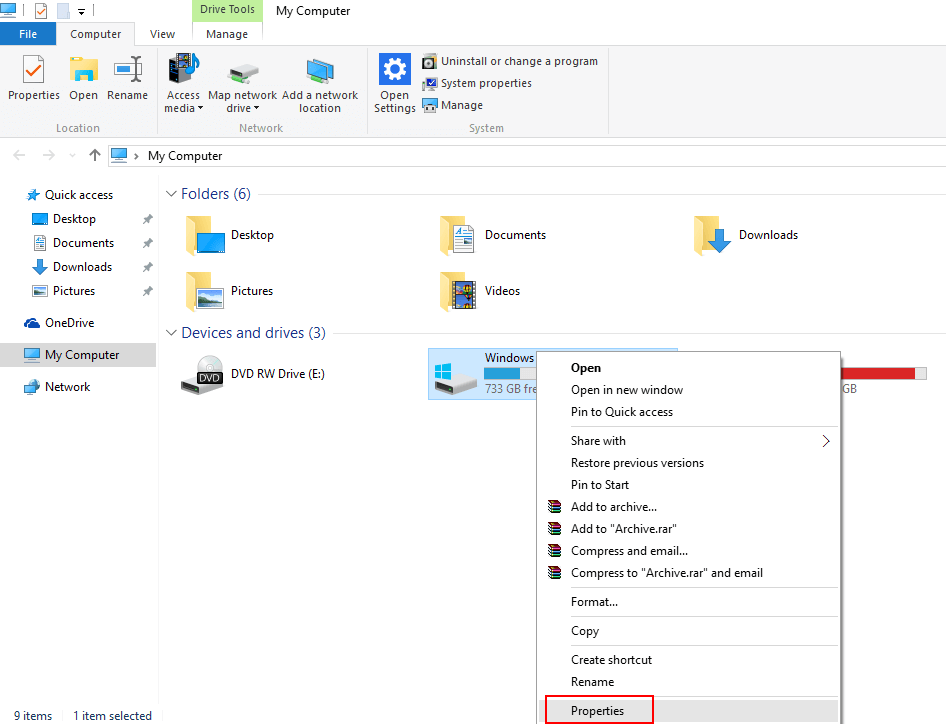
الخطوة 4 - اختر الآن أدوات Tab وانقر فوق Optimize.
الخطوة الخامسة - الآن ، انقر فوق تحسين كما هو موضح أدناه.
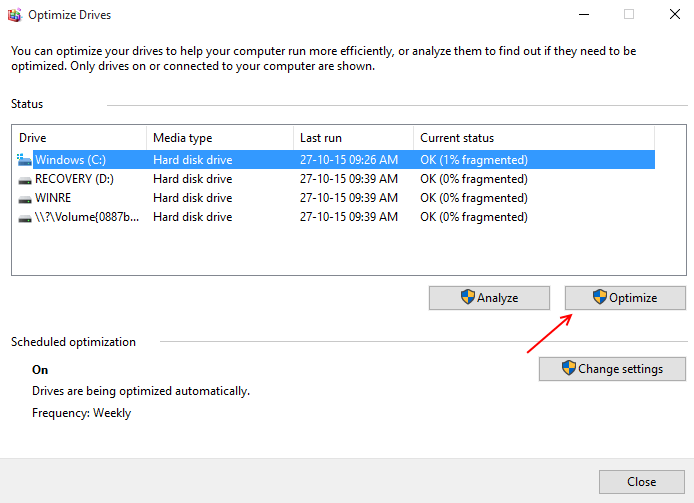
يقرأ:كيفية مسح جميع أنواع ذاكرة التخزين المؤقت لنظام التشغيل windows 10
لماذا يعد إلغاء تجزئة Windows 10 فكرة جيدة وكيفية القيام بذلك؟
السؤال الأول الذي يتبادر إلى أذهاننا هو. ماذا تعني كلمة Defragging في الواقع؟ لذا فإن عملية إلغاء التجزئة هي العملية التي تساعد على تقليل مقدار التجزئة. الآن السؤال الثاني الذي يتبادر إلى أذهاننا هو ماذا يعني التجزئة. التجزؤ هو في الواقع طريقة مبعثرة لتخزين بياناتنا. في ذاكرة الكمبيوتر ، يتم عمل كتل كبيرة من كتل الذاكرة المستمرة (تسمى أجزاء) لتخزين بياناتنا. عندما يتجاوز حجم الكتلة حجم البيانات ، تنتشر البيانات حول كتل متعددة.
يقرأ:كيفية جعل Windows 10 أسرع
إن إلغاء التجزئة هو مجرد مهمة الصيانة التي يتطلبها محرك الأقراص الثابتة لدينا. حتى أننا نريد أن يعمل الكمبيوتر الشخصي بطريقة أكثر سلاسة ، لذلك يساعدنا إلغاء التجزئة على تحقيق ذلك. يجب إجراء عملية إلغاء التجزئة على فترات زمنية منتظمة ، حيث يتم تجزئة البيانات والملفات المخزنة في قرصنا بمرور الوقت ، لذلك من أجل الوصول إلى البيانات بسلاسة ، يلزم إلغاء التجزئة.
من الناحية الفنية ، فإن إلغاء التجزئة هو مجرد تجميع جميع قطاعات / صفحات القرص الصلب بترتيب تسلسلي ، يتم ترتيب جميع الصفحات واحدة تلو الأخرى بطريقة متسلسلة مناسبة ، بحيث تكون قريبة من كل منها آخر. هذا يساعد في الوصول إلى الملفات بسهولة وفي وقت أقل. هذا مشابه لصفحات الكتاب. الآن هناك صعوبة في ترتيب الصفحات بالترتيب ، لذلك يجب إزالة الأجزاء المختلفة لبعض الملفات الأخرى وتوفير مساحة للترتيب الذي تم إلغاء تجزئته.
السؤال التالي الذي يتبادر إلى أذهاننا بعد القراءة هو:
هل أحتاج إلى إلغاء التجزئة؟
في الأيام الأولى لعالم الكمبيوتر ، كانت الإجابة نعم ، ولكن مع تغير الوقت مع تقدم التكنولوجيا ، تتغير الإجابة أيضًا.
محرك الأقراص ذو الحالة الصلبة: في الأيام السابقة SSD تم استخدامها والتي لا تتطلب عملية إلغاء التجزئة لأنها لا تستخدم طبق الغزل لغرض تخزين، نظرًا لعدم وجود حركة للطبق ، لذلك لا يتطلب أي وقت إضافي للقراءة والكتابة من الأجزاء المختلفة لمحرك الأقراص. لذلك لن يكون إلغاء التجزئة قادرًا على تحسين الأداء.
الآن إذا كنت تستخدم أي محرك أقراص ذي حالة صلبة ، فمن المؤكد أنه يحتاج إلى إلغاء التجزئة.
كيف يتم إلغاء التجزئة؟
تتم عملية إلغاء التجزئة بواسطة أداة متخصصة تُعرف باسم قرص أداة إلغاء التجزئة التي تأتي مدمجة في معظم أنظمة التشغيل الحديثة. تؤدي الأداة وظائفها تلقائيًا على فترات منتظمة من الوقت بنفسها ، ولا داعي لذلك إطلاق إجراء له. إذا أردنا أن يحدث بشكل متكرر ، فيمكننا تغيير مقدار الفترة وفقًا لـ يحتاج.
فيما يلي الطرق المختلفة التي يتم بها تنفيذ وظيفة أداة إلغاء التجزئة وفقًا للإصدارات المختلفة من نظام التشغيل windows
Windows Xp: لإلغاء تجزئة نظام تشغيل windows xp ، نحتاج إلى إلغاء تجزئة محرك الأقراص بأنفسنا. فيما يلي الخطوات التي يجب اتباعها لإلغاء تجزئة نظام التشغيل windows xp: -
- انقر فوق قائمة ابدأ.
- ثم انقر فوق خيار التشغيل واكتب Dfrg.msc ثم اضغط على Enter.
- ثم سيتم فتح أداة إلغاء تجزئة القرص ، والتي يمكننا من خلالها إلغاء تجزئة القرص بسهولة.
نظام التشغيل Windows Vista:
- اختر البدء ، ثم جميع البرامج ، ثم الملحقات ، ثم أدوات النظام ، ثم أداة إلغاء تجزئة القرص.
- إذا ظهرت نافذة منبثقة ، فأدخل كلمات مرور المسؤول أو تسجيل الدخول الصالحة.
- أخيرًا ، انقر فوق إلغاء التجزئة الآن ، لإلغاء تجزئة محرك الأقراص.
Windows 7 و 8: لا يحتاج هذا النوع من أنظمة التشغيل إلى إلغاء تجزئة يدويًا ؛ يعمل تلقائيًا في التاريخ والوقت المجدولين. نحتاج فقط إلى التحقق من أن العملية تتم بشكل دوري وسلس ، لذلك يتم تنفيذ الخطوات التالية: -
- افتح قائمة البداية.
- اكتب defrag.
- افتح الآن windows "Disk Defragmenter" وتأكد من أنه يعمل وفقًا للجدول الزمني المطلوب. كما أنه يخبر حالة آخر أداة إلغاء تجزئة تم إجراؤها وكذلك حالة عدد الأجزاء المتبقية في محرك الأقراص الخاص بك.
نظام تشغيل MAC: حتى نظام تشغيل Mac لا يتطلب إلغاء تجزئة يدويًا ، ويتم تنفيذ العملية تلقائيًا. نحتاج فقط إلى التحقق من الصيانة المطلوبة. تتم هذه الصيانة بواسطة أداة تسمى Stellar Drive Defrag.
نقطة لنتذكر:
- يمكن أن يكون الوقت المطلوب بواسطة أداة إلغاء التجزئة من عدة دقائق ويمكن أن يمتد إلى عدة ساعات ؛ يعتمد ذلك تمامًا على حجم وحجم القرص المراد إلغاء تجزئته وأيضًا على درجة إلغاء التجزئة المطلوبة.
- أداة إلغاء التجزئة هي أداة تعمل كعملية في الخلفية ، لذلك لا يتم إيقاف عمل الشخص عن طريق عمل أداة إلغاء التجزئة.
- إذا تم استخدام محرك أقراص معين بواسطة برنامج آخر أثناء عمل أداة إلغاء التجزئة ؛ قد يكون لغرض التنسيق. ثم لا يمكن القيام بإلغاء التجزئة.
- من بين العديد من محركات الأقراص هناك محركات أقراص الشبكة التي لا يمكن إلغاء تجزئتها.
- إذا لم يتم عرض حالة محرك الأقراص ، فهذا يشير إلى وجود مشكلة في محرك الأقراص ويجب أن نحاول إصلاحها في أقرب وقت ممكن.
- الملفات الموجودة في سلة المهملات لم يتم تضمينها بواسطة أداة إلغاء التجزئة. كما أنه لا يتضمن ملفات مثل Bootsect DOS و Safeboot fs و Safeboot csv و Safeboot rsv و Hiberfil sys و Memory dmp وملف صفحة Windows.
- إذا لم يتم تشغيل أداة إلغاء التجزئة عن طريق الصدفة أو لم تتمكن من تشغيلها يدويًا ، فهذا مؤشر أيضًا على عدم العمل بشكل صحيح. لإصلاحه ، يجب كتابة الأمر التالي في موجه الأوامر
chkdsk
استنتاج:
يعد إلغاء التجزئة أمرًا ضروريًا لأنه يساعد في تحسين سرعة الأداء حيث تعمل البرامج بشكل أسرع ويساعد على إطالة عمر محرك الأقراص الصلبة باعتباره الجزء الميكانيكي من محرك الأقراص يقوم بعمل أقل ، ويساعد في الحصول على مستوى عالٍ من الأمان يساعد أيضًا في التحسين البطارية الحياة. وبالتالي ، فإن إلغاء التجزئة يأتي بالعديد من الفوائد التي تساعد الفرد على الوصول إلى الملفات بكفاءة ، لذا فإن إلغاء التجزئة فكرة جيدة ويجب إجراؤها لتحقيق نتائج جيدة.